contenuto
Salva la fattura in arrivo
Descrizione
La casella di posta elettronica digitale offre la possibilità di archiviare i dati delle fatture fornitore/in entrata digitali importate (Fatture elettroniche) così come le fatture cartacee digitalizzate nel tuo fattura farsi carico. Grazie al riconoscimento automatico del campo e all'assegnazione dei dati tramite click del mouse dalla visualizzazione file, la digitazione dei dati non è più necessaria e le fatture fornitore sono rapidamente e facilmente disponibili per il pagamento puntuale tramite il Interfaccia di compensazione SEPA e il tempestivo Valutazione dei tuoi cantieri disponibili.
Il trasferimento dei dati dalla fattura fornitore alla ricevuta fattura è in fase di elaborazione Prenotazione del flusso di lavoro fattura possibile. Assicurati che nel file Impostazioni nella definizione del flusso di lavoro fattura per la fase di lavorazione Prenotazione il modulo Dettagli della ricevuta della fattura è aggiustato. Il modulo Base fattura in entrata non contiene tutti i campi che devono essere compilati per salvare una fattura fornitore.
Sono disponibili diverse funzioni per l'inserimento delle fatture. Seleziona le funzioni appropriate per il modo in cui lavori nella tua azienda.
- Pubblica rapidamente le fatture
a) Puoi registrare facilmente la fattura con i dati riconosciuti.
b) Per confrontare le quantità calcolate con le quantità consumate, è possibile assegnare precalcoli dal proprio computo metrico estimativo, articoli materiali dall'anagrafica materiali o impianti dai cataloghi impianti agli articoli fattura riconosciuti.
c) Per monitorare i livelli delle scorte tramite la gestione del magazzino, è possibile attribuire posizioni materiale dai propri dati anagrafici materiale alle posizioni fattura riconosciute.
- Riconcilia le fatture con le registrazioni delle note di consegna esistenti
• Viene eseguito un controllo automatico della corrispondenza delle bolle di consegna registrate con le voci di fatturazione riconosciute.
• È possibile assegnare tutte le note di consegna corrispondenti con 1 clic.
• In caso di discrepanze, i dati divergenti vengono visualizzati con la possibilità di aggiornare automaticamente la registrazione della bolla di consegna.
- Visualizza i documenti della bolla di consegna
• È possibile visualizzare le bolle di consegna memorizzate nel file di costruzione per controllare le fatture in entrata.
• Le bolle di consegna appartenenti alla fattura vengono trovate direttamente utilizzando criteri di ricerca preassegnati automaticamente.
Pubblica rapidamente le fatture
I dati della fattura riconosciuti possono essere registrati in vari modi. Scopri le varie opzioni e decidi la strada giusta per la tua azienda.
Zusammenfassung:
Registra la fattura con i singoli articoli (incarichi di allocazione)
- Controllare i dati rilevati e correggerli se necessario.
- Completare i dati mancanti, ad esempio il cantiere.
- Registra la fattura.
Acquisisci l'intera fattura in un'unica transazione
- Verificare i restanti dati riconosciuti della fattura e rettificarli se necessario.
- Completare i dati mancanti, ad esempio il cantiere e la descrizione del servizio.
- Registra la fattura.
Elimina una riga della fattura
- Nella tabella di distribuzione selezionare la riga della fattura.
Inserisci una riga della fattura
- Nella tabella di distribuzione selezionare la riga della fattura i cui dati devono essere trasferiti alla nuova riga.
- Sono esclusi dal trasferimento dei dati:
- Designazione del servizio
- Quantità: "1" è preassegnato
- EP (netto) e importo: vengono calcolati utilizzando l'aliquota imposta assegnata e l'importo aperto, in modo che l'importo della fattura sia interamente distribuito quando viene creata la nuova riga
Abbina i dati esistenti a una riga della fattura
È possibile attribuire a una posizione della fattura i dati delle registrazioni della bolla di consegna, dei costi preliminari o dei dati anagrafici (materiale, impianto).
- Viene eseguita una ricerca quadrupla direttamente sulla base della designazione del servizio riconosciuta.
I risultati della ricerca vengono visualizzati in schede Bolle di consegna, Calcolo preliminare, Articolo materiale , impianto sofort angiozeigt. - Apri la scheda da cui desideri trasferire i dati alla riga della fattura.
Tramite l'interruttore [LS], [VK], [M] , [P] accanto al campo LV è possibile aprire direttamente il risultato di ricerca corrispondente senza ulteriori clic. - Assegnare i dati desiderati all'articolo della fattura facendo doppio clic nel risultato della ricerca.
- Nella tabella di distribuzione, nella colonna Origine mostra da dove hai preso i dati:
LS = bolla di consegna, VK = calcolo preliminare, M = articolo materiale, P = impianto
Riconcilia le fatture con le registrazioni delle note di consegna esistenti
- Le posizioni fattura riconosciute possono essere confrontate con le registrazioni esistenti della bolla di consegna del costo finale.
- Conoscere le funzioni per una regolazione automatica o manuale.
Zusammenfassung:
Assegna la scheda delle note di consegna
- Apri la scheda Assegna bolle di consegna.
Le posizioni della fattura riconosciute vengono visualizzate nella colonna centrale e tutte le registrazioni della bolla di consegna che sono state registrate per il fornitore e non sono ancora state attribuite a una fattura fornitore vengono visualizzate nella colonna di destra. - Se necessario, selezionare uno o più VL per limitare la visualizzazione delle bolle di consegna aperte.
assegnare più bolle di consegna con 1 clic
- Eseguire la funzione
 Assegna automaticamente le bolle di consegna da.
Assegna automaticamente le bolle di consegna da.
Le prenotazioni della bolla di consegna vengono assegnate automaticamente se la descrizione, la quantità, il prezzo, il VL, la data di consegna e il numero della bolla di consegna. abbinare. Eccezioni:
- La data di consegna viene verificata solo se la data di consegna dell'articolo della fattura non coincide con la data del documento della fattura.
- Se uno dei campi dati sull'articolo della fattura o sulla registrazione della bolla di consegna è vuoto, ad es. bolla di consegna n., non viene effettuato alcun controllo, ovvero la bolla di consegna può essere classificata come "corrispondente".
Assegna le bolle di consegna individualmente
- Le registrazioni della bolla di consegna che non sono state assegnate automaticamente dal programma possono essere assegnate tramite drag & drop. Trascina il documento di trasporto dalla colonna di destra sulla riga della fattura richiesta nella colonna centrale.
- Ti verrà mostrato quali date sono diverse.
- Decidi ora se la registrazione della bolla di consegna debba essere aggiornata nel tuo post-calcolo o se i dati divergenti dalla bolla di consegna debbano essere trasferiti alle posizioni della fattura.
mancata registrazione della bolla di consegna
- Se la fattura contiene più righe di fattura che transazioni di documento di trasporto, lasciare invariate le righe della fattura senza una transazione di documento di trasporto associata.
- Quando si registra la fattura, le corrispondenti registrazioni della bolla di consegna vengono generate automaticamente per il post-calcolo per queste posizioni della fattura.
diverse bolle di consegna per 1 articolo della fattura
- Elimina la riga della fattura riconosciuta.
visualizzare le note di consegna assegnate
- Le assegnazioni articolo fattura-bolla di consegna vengono visualizzate nella colonna di sinistra per consentirti di verificarle.
Le assegnazioni create automaticamente sono evidenziate in verde, quelle create manualmente tramite trascinamento sono evidenziate in grigio. - Nella tabella di distribuzione, le righe della fattura a cui è assegnata una transazione del documento di trasporto si trovano nella colonna Origine con LS caratterizzato.
Visualizza i documenti della bolla di consegna
Con la funzione Mostra le note di consegna (Fino a BUSINESS Versione: 2022 Confronto bolla di consegna) può il Ricerca file di costruzione può essere aperto in un'altra finestra con criteri di ricerca preimpostati. Quindi hai nel flusso di lavoro fattura per controllare le fatture in entrata con un clic una panoramica dei documenti della bolla di consegna già salvati.

La ricerca del file di costruzione viene aperta con i seguenti criteri di ricerca preimpostati:
- Indirizzo = il fornitore a cui è assegnata la fattura nella posta in arrivo
- Tipo di documento = il tipo di documento definito nel parametro di programma 170.30.20
- LV = il VL o il VL attribuito alle posizioni della fattura
- Ricerca multipla = il numero della bolla di consegna che viene inserito nelle voci della fattura
In modo che i documenti della bolla di consegna nel tuo DATAflor I file di costruzione contenuti possono essere trovati immediatamente con questa ricerca, è meglio salvare i documenti della bolla di consegna per il fornitore, assegnare il tipo di documento definito nel parametro del programma 170.30.20 e collegare il documento alla BT consegnata.
- circa DATAflor File di costruzione: Salva il documento nella gestione degli indirizzi del fornitore utilizzando il drag & drop. Assegna il tipo di documento. E collegare il documento al VL fornito utilizzando la funzione Assegna.
- oltre il Posta in arrivo digitale: Sono possibili l'importazione manuale tramite drag & drop e l'importazione automatica tramite il monitoraggio della directory. Il fornitore per il quale viene salvato il documento viene automaticamente riconosciuto. La designazione del documento, la categoria e il tipo di documento sono preassegnati in base all'impostazione. Il VL può essere selezionato rapidamente con la ricerca rapida per n. VL, designazione VL e cliente.
Applicazione:
Dopo aver ricevuto la fattura nella casella di posta digitale per la fattura, inserisci quanti più dati possibili per facilitare il controllo della fattura da parte dei tuoi colleghi. Assegnare il/i cantiere/i e inserire i numeri della bolla di consegna dalla fattura sotto le voci della fattura. È sufficiente che ogni bolla di consegna n. è inserito in 1 voce di fattura. Quando apri la ricerca del fascicolo di costruzione per la successiva verifica della fattura, i tuoi colleghi vedranno immediatamente solo i documenti della bolla di consegna relativi a questa fattura.
Mappatura / immissione dati
I dati letti dall'e-fattura o riconosciuti dal file PDF sono preassegnati nei campi dati corrispondenti ei campi dati sono identificati dal colore di sfondo verde. È possibile modificare questi dati individualmente e compilare i campi dati vuoti.
Sono disponibili le seguenti opzioni per l'assegnazione e l'immissione dei dati:
- Per acquisire i dati dalla vista file, contrassegnare prima il campo che si desidera riempire, quindi spostare il mouse sul valore che si desidera acquisire nella vista file (il valore viene visualizzato nel tooltip) e fare clic sul valore . Nei campi Numero del documento, Notizen , Designazione (del documento per il file di costruzione) puoi in questo modo tenendo premuto CtrlTasto per accettare più valori uno dopo l'altro.
- Ovviamente puoi anche digitare il valore desiderato nel campo usando la tastiera.
Esempio: Numero LV dalla visualizzazione file facendo clic nel campo LV rilevare
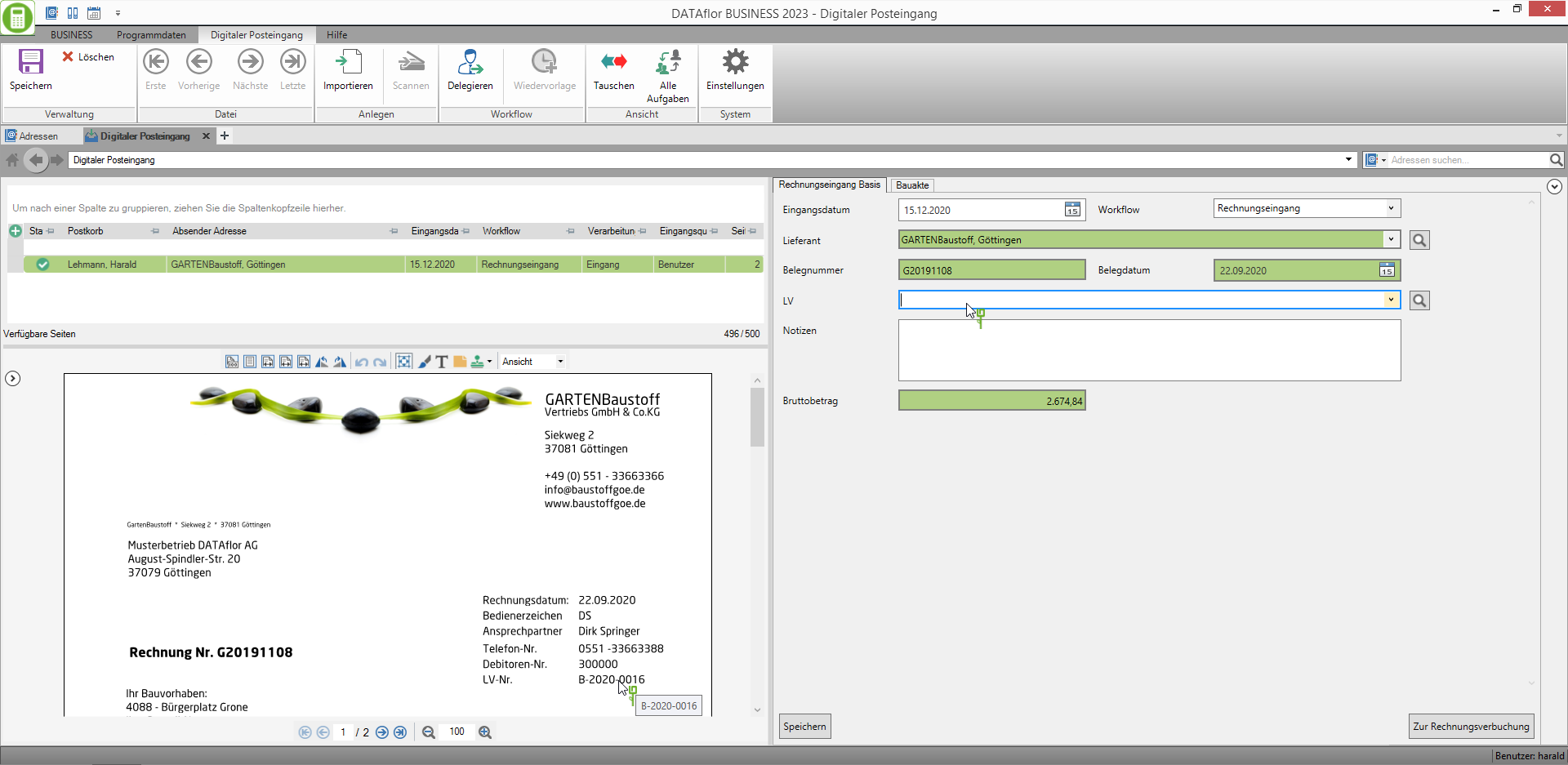
I campi nell'assegnazione / immissione dei dati possono essere contrassegnati con quanto segue:
- Sfondo verde: il campo è stato riempito dal programma tramite il riconoscimento automatico del campo.
- bordo grigio in grassetto: il campo è obbligatorio e deve essere compilato dall'utente per poter registrare la fattura in entrata.
- evidenziato in rosso: il valore inserito non è consentito. Se passi il mouse sul campo con il mouse, la descrizione comandi mostra quale errore è presente.
- bordo blu in grassetto: questo campo è attivo. Le immissioni / selezioni dei dati vengono effettuate in questo campo.
Campi dati per la ricezione della fattura
Alcuni campi vengono visualizzati solo se sono soddisfatte determinate condizioni, ad es. È disponibile un determinato modulo di licenza. Questo e molto altro è descritto nella tabella seguente. Elenca inoltre i valori preimpostati nei singoli campi.
| campo | campo obbligatorio | suggerimento | Predefinito | |
|---|---|---|---|---|
| durante l'importazione di fatture elettroniche | durante l'importazione di file PDF senza impostazione predefinita | |||
| Lieferant - Numero e nome del fornitore | ja | viene compilato automaticamente se l'IBAN, la Partita IVA, il codice fiscale o il codice cliente del file XML è presente nei tuoi indirizzi nel Dati anagrafici appaltatore di un fornitore / appaltatore viene registrato | viene compilato automaticamente se il campo riconoscimento della casella digitale nel file PDF riconosce un IBAN, Partita IVA, codice fiscale o codice cliente che si trova nei tuoi indirizzi nel Dati anagrafici appaltatore di un fornitore / appaltatore viene registrato | |
| LV | ja | - tutti i corsi con stato sono disponibili per la selezione BA, BB, BE, BZ, BS o I e data Ultimo utilizzo negli ultimi 2 anni - se nei dati della tua azienda sono attive più aree di business e il parametro del programma 80.30.50 GB-fatturazione completa auf 2 (non consentire) è impostato, sono disponibili per la selezione solo i VL a cui è assegnata la stessa area operativa nella gestione progetti selezionata per la fattura - Ricerca rapida per numero VL, designazione VL, nome visualizzato del cliente digitando un termine di ricerca | no | |
| Area commerciale | ja | - viene visualizzato quando il parametro di programma 80.30.50 GB-fatturazione completa auf 0 (consentire senza preavviso) o 1 (consenti, con avviso) e nei dati aziendali è attiva più di un'area aziendale - viene visualizzato quando il parametro di programma 80.30.50 GB-fatturazione completa auf 2 (non consentire), nei dati dell'azienda sono attive più aree operative e viene selezionato il cantiere attrezzature o il cantiere magazzino | l'area di business assegnata al corso selezionato | |
| Numero del documento | ja | Controllo automatico se esiste già una fattura in entrata con il numero inserito per il fornitore | viene letto dai dati XML | viene compilato automaticamente quando viene riconosciuto dal riconoscimento del campo della casella di posta digitale nel file PDF |
| Data del documento | ja | viene letto dai dati XML | viene compilato automaticamente quando viene riconosciuto dal riconoscimento del campo della casella di posta digitale nel file PDF | |
| Numero OP | ja | viene visualizzato quando il parametro del programma 80.30.60 OP no. assegnato automaticamente auf 0 (manuale) o 2 (automaticamente, può essere modificato nella fattura del fornitore) | a) a 80.30.60 = 2 il numero dall'intervallo numerico dell'area aziendale, che è impostato nel parametro del programma 80.30.40 Area di business per la generazione del numero OP è aggiustato b) Dopo aver selezionato una VL a cui è assegnata un'altra area di attività, il numero dall'intervallo numerico dell'area di attività della VL c) dopo aver modificato l'area di attività nella selezione Area commerciale il numero dall'intervallo numerico dell'area aziendale selezionata |
|
| Data pubblicazione | ja | la data di sistema corrente | ||
| Stato dei servizi | ja | lo stato Addebito diretto ricorrente Non è disponibile | debitoquando in Dati anagrafici appaltatore in caso contrario, viene memorizzato un mandato di addebito diretto SEPA per il fornitore selezionato aperto | |
| Importo totale | ja | viene letto dai dati XML | compilato automaticamente se riconosciuto dal riconoscimento del campo della Posta Digitale nel file PDF | |
| aliquota fiscale | ja | viene letto dai dati XML | l'aliquota fiscale con il codice fiscale normale aliquota fiscalevalido per le note spese | |
| Posizione | no | - viene visualizzato quando il parametro di programma 80.30.20 Registrazione di assegnazione alla posizione auf Ja steht - Tutte le posizioni ei livelli gerarchici del VL selezionato sono disponibili per la selezione, ad eccezione delle posizioni con indicatori TE, ZW, ZH e piante dalle posizioni dell'elenco delle piante - Ricerca rapida per articolo n. e la designazione della posizione inserendo un termine di ricerca | no | |
| dispositivo | no | - viene visualizzato quando si è sul campo LV il sito di costruzione del dispositivo è selezionato - Tutti i dispositivi che non sono contrassegnati per l'eliminazione nella gestione dei dispositivi sono disponibili per la selezione - Ricerca rapida del dispositivo n. e la designazione del dispositivo inserendo un termine di ricerca | no | |
| Performance | ja | viene letto dai dati XML | viene compilato automaticamente quando viene riconosciuto dal riconoscimento del campo della casella di posta digitale nel file PDF | |
| Tipo di costo | ja | il tipo di costo Materiali | ||
| Costi del dispositivo | ja | - viene visualizzato quando si è sul campo LV il sito di costruzione del dispositivo è selezionato - Le voci nella gestione finanziaria sotto sono disponibili per la selezione contabilità dei costi per Il dispositivo costa materiale fisso , Costi del dispositivo, variabile del materiale sono presenti per impostazione predefinita e le voci nella gestione dispositivi per il dispositivo selezionato nella scheda Calcolo del dispositivo sotto Altri costi fissi , Altri costi var sono usati | la prima voce dell'elenco | |
| lotto | ja | È possibile inserire fino a 7 cifre prima della virgola e 2 cifre dopo la virgola | viene letto dai dati XML | viene compilato automaticamente quando viene riconosciuto dal riconoscimento del campo della casella di posta digitale nel file PDF |
| ME | no | È possibile immettere fino a 8 caratteri | viene letto dai dati XML | viene compilato automaticamente quando viene riconosciuto dal riconoscimento del campo della casella di posta digitale nel file PDF |
| PE (netto) | ja | viene letto dai dati XML | viene compilato automaticamente quando viene riconosciuto dal riconoscimento del campo della casella di posta digitale nel file PDF | |
| Scontabile | ja | attivato | ||
| Importo netto) | ja | - Premi il bottone F5 aggiunge il importo aperto e utilizza la quantità inserita per calcolare il PE (netto) Neu - Premi il bottone F6 valorizza l'importo rilevato/inserito come importo lordo e lo converte in importo netto utilizzando l'aliquota fiscale assegnata (Le funzioni dei tasti sono disponibili solo nei campi di input, non nelle tabelle.) | viene letto dai dati XML | viene compilato automaticamente quando viene riconosciuto dal riconoscimento del campo della casella di posta digitale nel file PDF |
| Conto Co.Ge. | ja | - appare se la tua licenza include il modulo Interfaccia di contabilità generale inclusa e in quella dell'amministrazione finanziaria Versione di contabilità generale è impostato o nella licenza il modulo Manager finanziario è incluso - in base all'impostazione nel parametro di programma 80.30.100 Visualizza tutti i conti contabili è possibile selezionare tutti i conti di contabilità generale o solo i conti di contabilità generale che hanno l'aliquota fiscale assegnata alla fattura o nessuna aliquota fiscale | a) il conto corrente che all'aliquota prescelta per Costi generali delle merci è definito b) dopo l'attribuzione di un articolo materiale o un calcolo preliminare con articolo materiale, l'account memorizzato nella gestione materiale per l'articolo materiale |
|
| Testo della prenotazione | no | - appare se la tua licenza include il modulo Interfaccia di contabilità generale inclusa e in quella dell'amministrazione finanziaria Versione di contabilità generale è impostato o nella licenza il modulo Manager finanziario è incluso - Input fino a 60 caratteri possibile | secondo la definizione nel parametro di programma 80.30.70 Testo prenotazione lezione | |
| data di consegna | ja | a) Data di ricevimento riconosciuta, nessuna data di consegna riconosciuta ⇒ La data di ricevimento è preassegnata come data di consegna > Modificare manualmente la data di ricevimento ⇒ La data di consegna viene modificata automaticamente con > Modificare nuovamente la data di ricevimento ⇒ La data di consegna viene mantenuta b) Data di consegna riconosciuta in fattura ⇒ è preassegnata > modifica data di ricevimento ⇒ la data di consegna non viene modificata c) né la data di ricevimento né la data di consegna sono riconosciute ⇒ la data corrente è preassegnata come data di consegna > selezionare la data di ricevimento ⇒ è accettata come data di consegna |
||
| Bolla di consegna n. | no | È possibile immettere fino a 15 caratteri | no | |
| Osservazione | no | - viene visualizzato quando i parametri del programma 80.30.130 auf Ja steht - Input fino a 60 caratteri possibile | no | |
| gruppo LV | se definito tale nell'amministrazione finanziaria | - viene visualizzato se attivato in gestione finanziaria - mostra la designazione definita nella gestione finanziaria (ad es. centro di costo) - Inserimento possibile fino al numero di cifre definito in amministrazione finanziaria | a) il gruppo del corso, che è memorizzato nell'amministrazione del progetto presso il corso b) è in campo LV viene selezionato il cantiere del dispositivo, quindi il gruppo BT memorizzato nella gestione dispositivi per il dispositivo selezionato ⇒ La modifica del VL o del dispositivo sovrascrive sempre un gruppo VL inserito manualmente |
|
| Gruppo di dispositivi | se definito tale nell'amministrazione finanziaria | - viene visualizzato se attivato in gestione finanziaria - mostra la designazione definita nella gestione finanziaria (ad es. centro di costo) - Inserimento possibile fino al numero di cifre definito in amministrazione finanziaria | - è sul campo LV viene selezionato il cantiere del dispositivo, quindi il gruppo di dispositivi memorizzato nella gestione dispositivi per il dispositivo selezionato ⇒ La modifica del dispositivo sovrascrive sempre un gruppo di dispositivi inserito manualmente |
|
| Assegnazione 1 | ja | - viene visualizzato se attivato in gestione finanziaria - riporta la designazione definita nella gestione finanziaria - Tutte le voci che sono nella gestione finanziaria per Dotazione finanziaria 1 vengono registrati - Ricerca rapida per numero e designazione inserendo un termine di ricerca | 1.) la voce memorizzata nell'elaborazione LV nella posizione selezionata 2.) la voce memorizzata nell'elaborazione del corso per il corso selezionato 3.) la voce che è definita nella gestione finanziaria |
|
| Assegnazione 2 | ja | - viene visualizzato se attivato in gestione finanziaria - riporta la designazione definita nella gestione finanziaria - Tutte le voci che sono nella gestione finanziaria per Dotazione finanziaria 2 vengono registrati - Ricerca rapida per numero e designazione inserendo un termine di ricerca | 1.) la voce memorizzata nell'elaborazione LV nella posizione selezionata 2.) la voce memorizzata nell'elaborazione del corso per il corso selezionato 3.) la voce che è definita nella gestione finanziaria |
|
| IBAN | no | l'IBAN, che si trova nel file Dati anagrafici indirizzo del fornitore selezionato viene memorizzato come conto bancario principale | ||
| Termine di pagamento | no | viene memorizzato nel record dei dati della fattura e nel file Preparazione del pagamento appropriato | a) Data del documento + termine di pagamento di giorni dai termini di pagamento in Dati anagrafici appaltatore del fornitore selezionato viene memorizzato b) Viene rideterminato se la data del documento viene modificata c) viene rideterminato in caso di cambio di fornitore |
|
| periodo di sconto | no | viene memorizzato nel record dei dati della fattura e nel file Preparazione del pagamento appropriato | a) Data del documento + giorni di sconto 1 dai termini di pagamento in Dati anagrafici appaltatore del fornitore selezionato viene memorizzato b) Viene rideterminato se la data del documento viene modificata c) viene rideterminato in caso di cambio di fornitore |
|
| percentuale di sconto | no | È possibile inserire fino a 1 cifre prima della virgola e 2 cifre dopo la virgola | a) Sconto percentuale 1 dai termini di pagamento in Dati anagrafici appaltatore del fornitore selezionato viene memorizzato b) è impostato a 0,00 se viene inserito un importo di sconto di cassa |
|
| Totale sconto | no | - viene memorizzato nel record dei dati della fattura e nel file Preparazione del pagamento appropriato - È possibile inserire fino a 4 cifre prima della virgola e 2 cifre dopo la virgola | a) si basa sull'importo della fattura riconosciuto e sulla percentuale Sconto percentuale 1 dai termini di pagamento in Dati anagrafici appaltatore del fornitore selezionato viene memorizzato b) è impostato a 0,00 se viene inserita la percentuale di sconto c) viene ricalcolato in base al totale delle voci della fattura che possono essere scontate se una voce della fattura di Importo netto), l'aliquota fiscale o l'opzione Scontabile sarà cambiato |
|
| uso | no | viene visualizzato se il modulo Fornitori ZV è incluso | secondo la definizione nel parametro di programma 80.30.80 Destinazione d'uso della lezione | |
Ti piacerebbe nella tabella sulle schede Dettagli della ricevuta della fattura , fattura divisa Se inserisci i dati manualmente, puoi farlo senza mouse utilizzando le seguenti funzioni chiave:
- All'interno di una riga è possibile utilizzare il Linguettapulsante per passare alla colonna di destra.
- Nei campi di selezione, l'elenco delle voci possibili può essere altro + ↓ essere aperto.
- Nell'elenco di selezione è possibile selezionare la voce desiderata utilizzando i tasti freccia ↑ , ↓ essere contrassegnato.
- La voce contrassegnata nell'elenco può essere entrare essere rilevato.
- Inoltre, puoi utilizzare i tasti freccia ←, ↑, → , ↓ passare tra le colonne e le righe nei campi adiacenti. Il valore del campo focalizzato può essere modificato dopo aver premuto il tasto F2pulsante può essere modificato. L'input può essere fatto con entrare essere confermato.
Importazione di fatture elettroniche
- Tutti i dati della fattura vengono letti dalla parte XML delle fatture elettroniche in formato ZUGFeRD.
- Per le fatture X, vengono letti i dati contenuti nel file XML e da esso viene generato un file PDF. Questo viene visualizzato per il supporto nella Posta in arrivo digitale e salvato in aggiunta al file XML nel file di costruzione.
Zusammenfassung:
- Qual è la differenza tra ZUGFeRD e X-Invoice?
- I dati di X fatture vengono visualizzati in modo da poter controllare le fatture.
- Poiché i dati della fattura vengono trasmessi in formato XML standardizzato, non ci sono imprecisioni che possono verificarsi durante il riconoscimento dei campi dai file PDF.
Salva / registra una fattura
Tutti i campi obbligatori sono compilati e l'importo della fattura è interamente suddiviso, ad es Equilibrio eccezionale è 0,00, diventa l'interruttore sotto la mappatura/immissione dei dati [Prenotazione fattura] attivo.
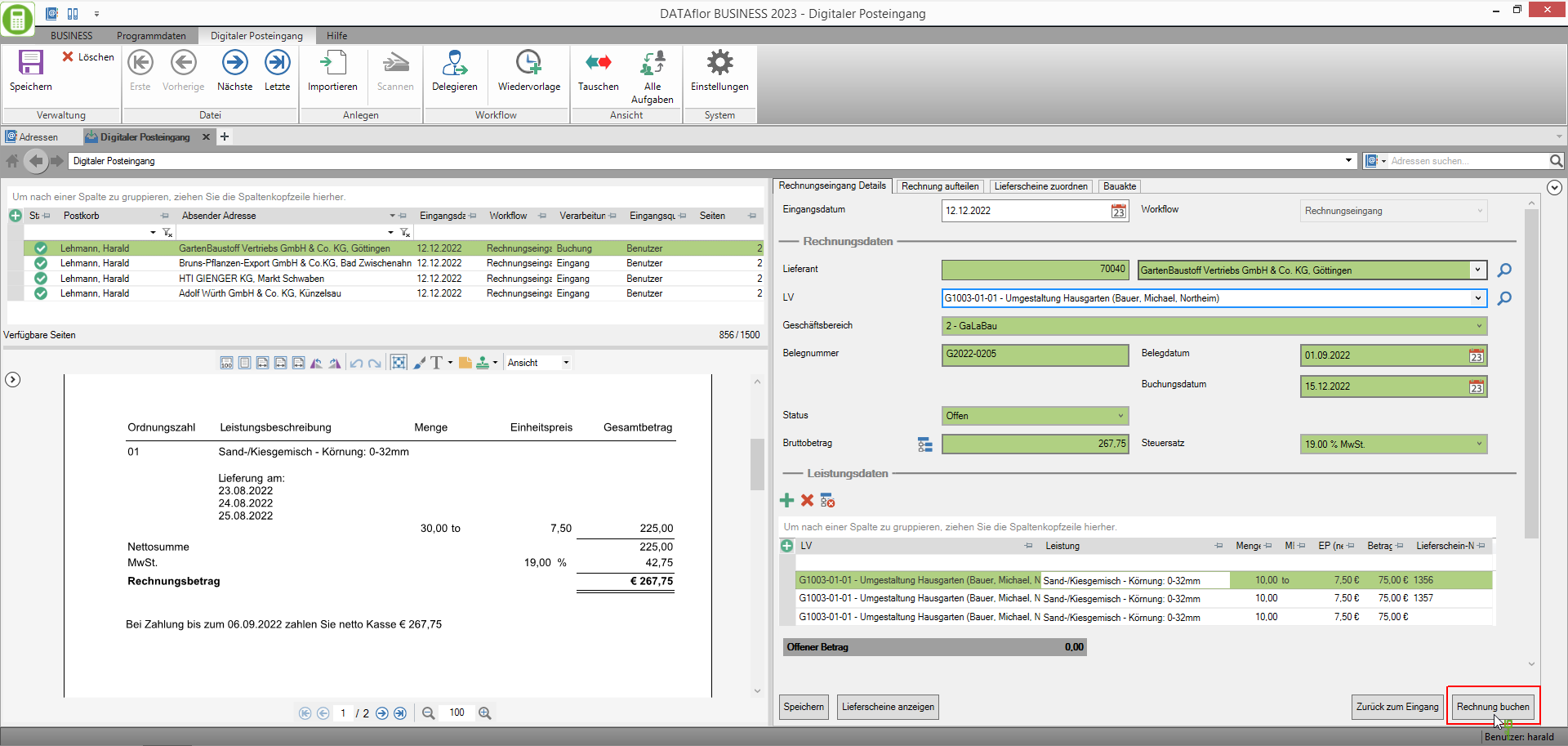
Dopo la prenotazione:
a) può la fattura in entrata registrata in fattura visionato e modificato se necessario.
b) i costi registrati vengono presi in considerazione durante la valutazione dei vostri cantieri.
c) sono i dati della fattura registrata per il pagamento con il Interfaccia di compensazione SEPA in DATAflor BUSINESS disponibili.
d) le registrazioni di ricavo e di spesa della fattura registrata saranno trasferite su quella esterna la volta successiva Software di contabilità finanziaria considerato.


